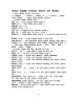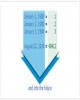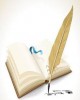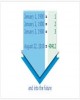CÁC HÀM EXCEL CƠ BẢN
1.566
lượt xem 438
download
lượt xem 438
download
 Download
Vui lòng tải xuống để xem tài liệu đầy đủ
Download
Vui lòng tải xuống để xem tài liệu đầy đủ
Các hàm toán học: ABS(number): hàm trả về trị tuyệt đối: =ABS(-12)? =ABS(-4.7)? EXP(number): tính lũy thừa number cơ số e: =EXP(1)? =EXP(-1) ? EVEN(number):số dương: làm tròn lên đến số nguyên dương chẵn gần nhất.
Chủ đề:
Bình luận(0) Đăng nhập để gửi bình luận!

CÓ THỂ BẠN MUỐN DOWNLOAD